ベーシックプラン・スタンダードプラン・Life Stick継続サービス(U-NEXTパック) 何れかのサービスをご契約中の方
ご利用には、ログインIDとパスワード(メールアドレスの登録とログインIDの変更)の作成が必要となります。
STEP1 | まずは、以下手順にて、Life Stick → U-NEXTアプリより「ログイン」を完了させてください。
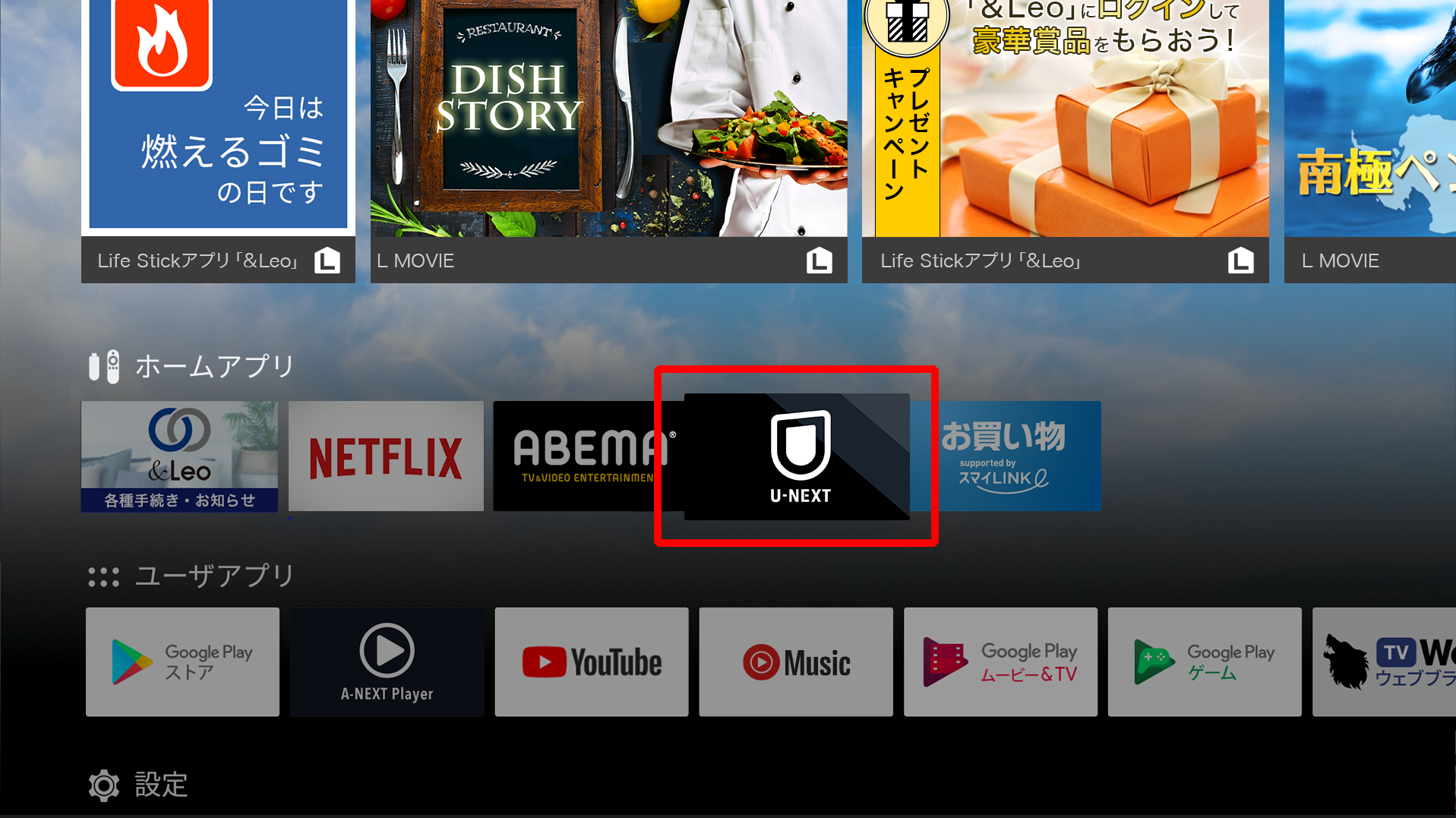
①Life Stick → ホーム画面 → ホームアプリより「U-NEXT」アプリを選択します。
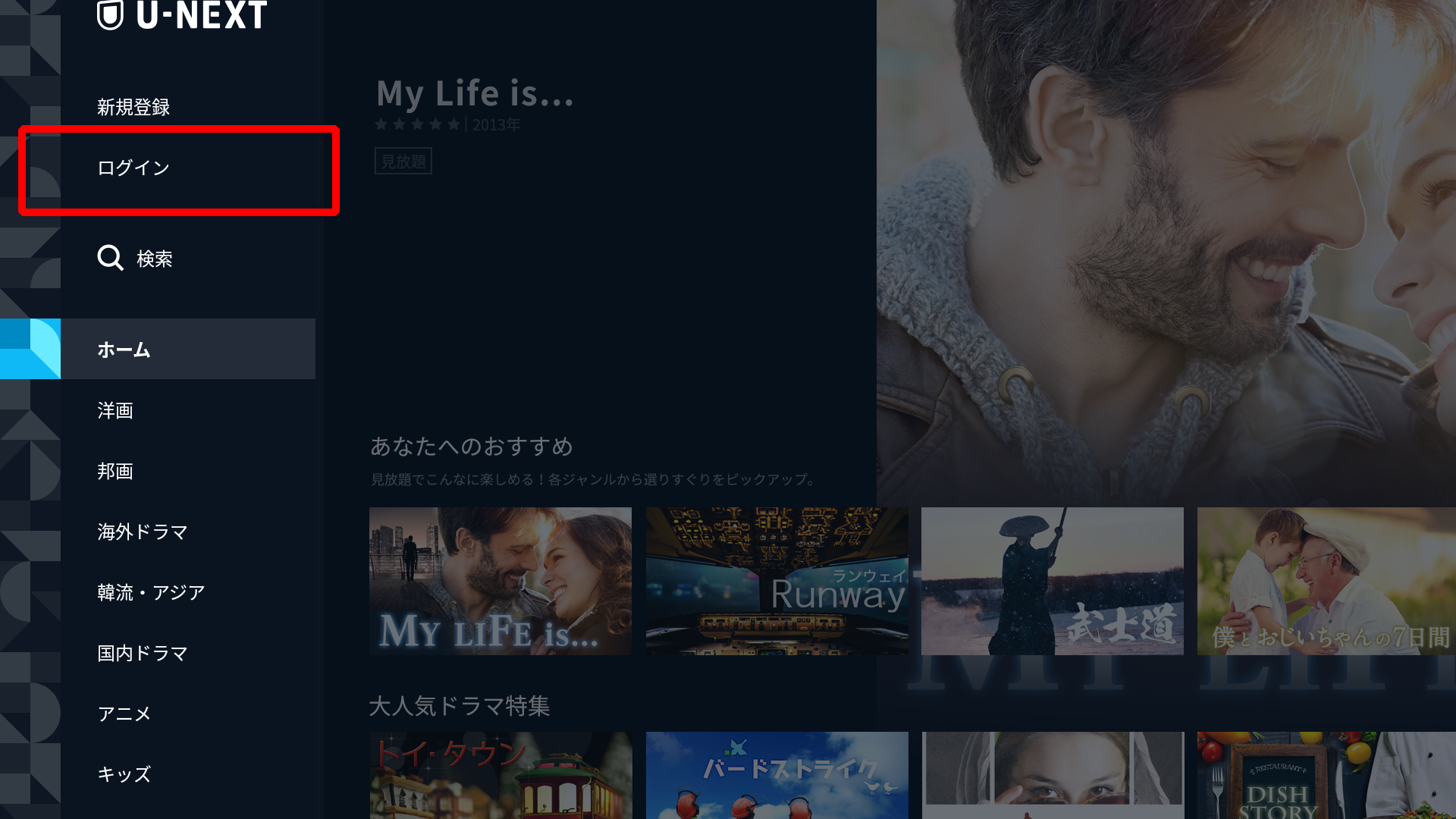
②「U-NEXT」アプリのホーム画面より「ログイン」を選択します。

③「LEONET IDでログインされる方はこちら」のボタンを選択します。
※「ログインID」「パスワード」に「LEONET ID/パスワード」の入力はしませんようご注意ください。
STEP2 | ログイン完了後は以下手順にて、スマートフォン、タブレット、パソコンでご利用する際の「ログインID」「パスワード」を作成してください。
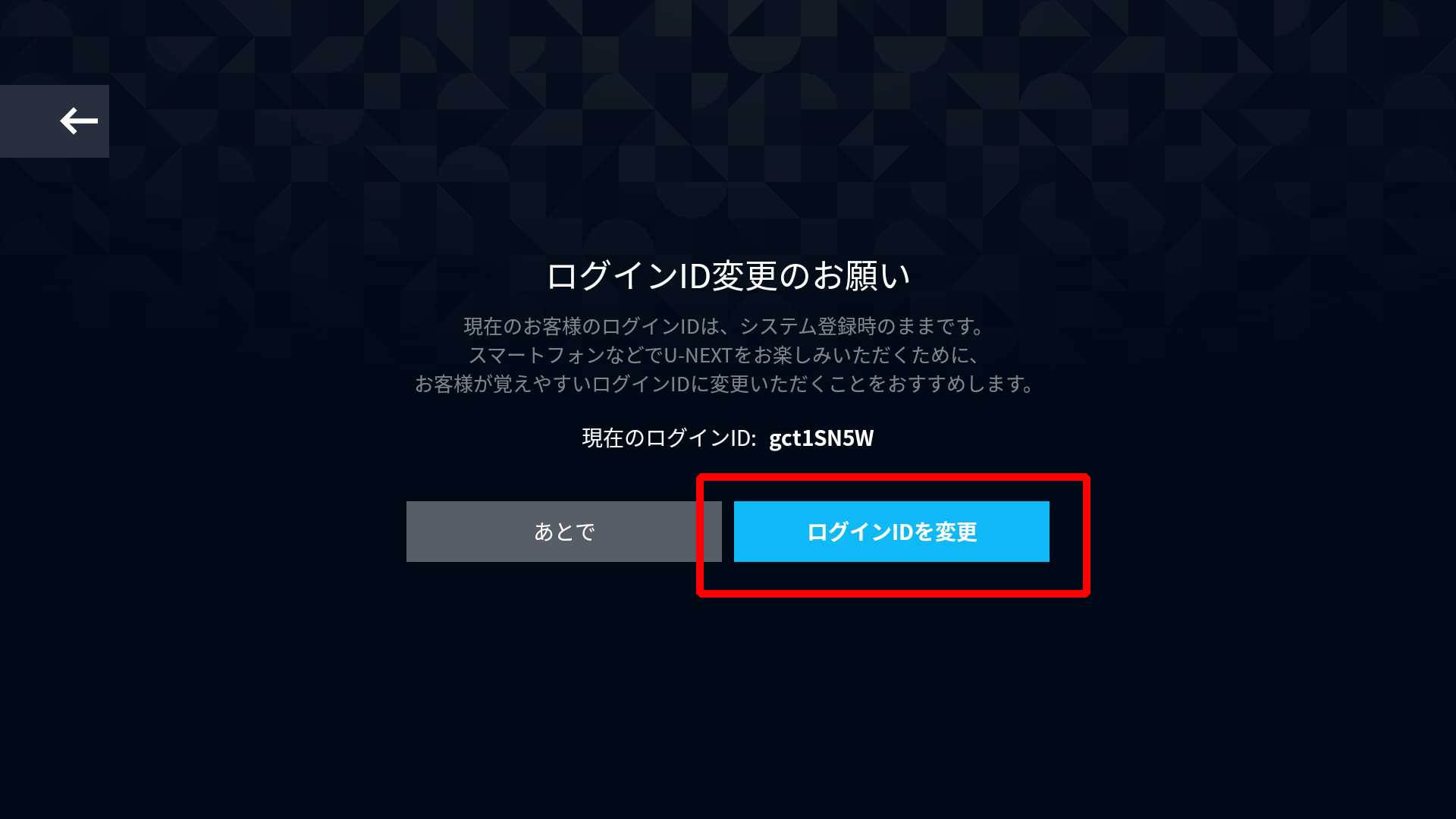
④ログイン完了後、Life Stick→「U-NEXTアプリ」起動時に上記画面が表示されます。「ログインIDを変更」を選択します。
※本画面は、メールアドレス登録をしていない場合、24時間毎に表示されます。
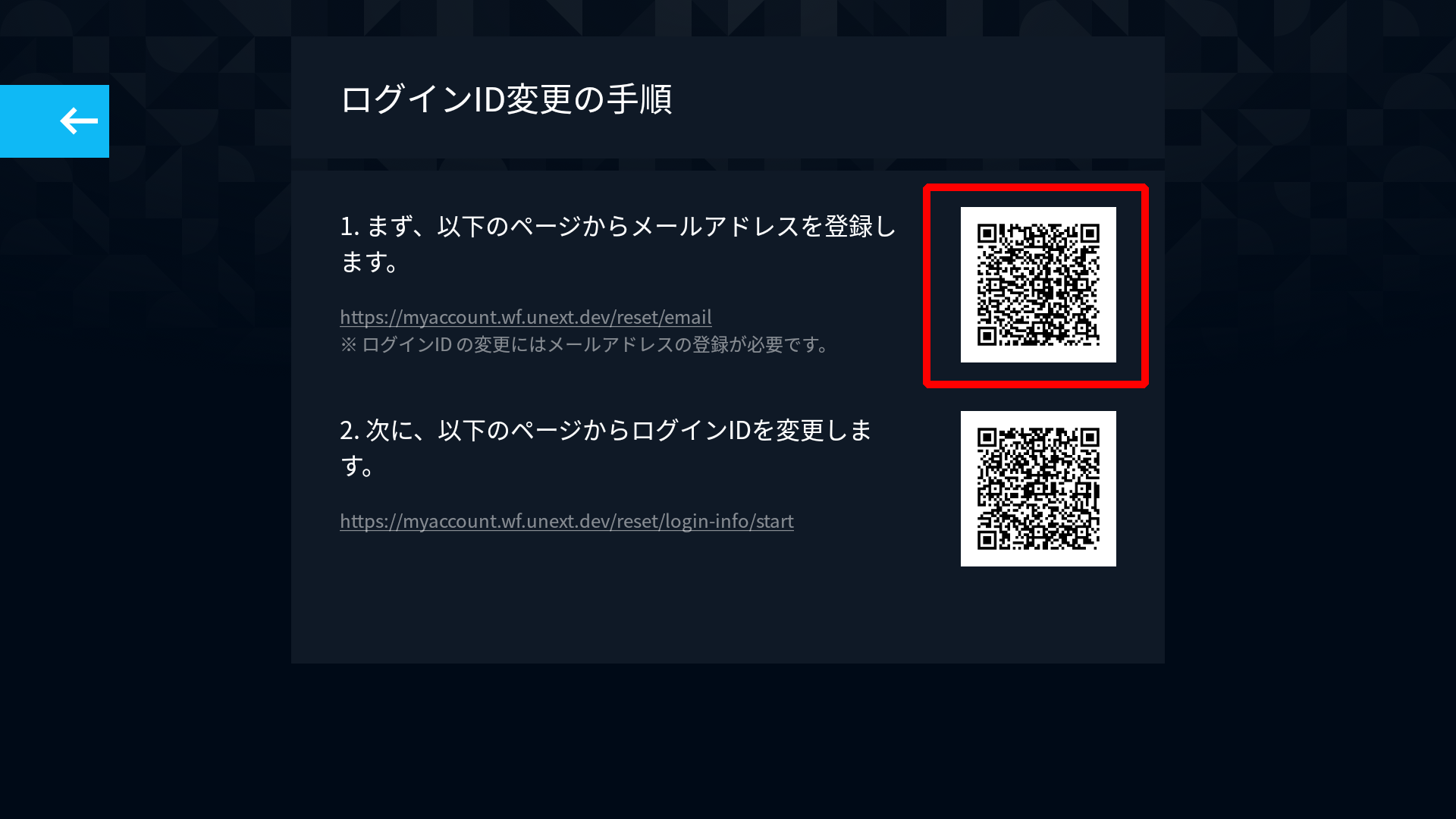
⑤画面に記載されている手順に沿ってQRコードをスマートフォン・タブレットで読み取ります。
(もしくは記載されているURLにスマートフォン・タブレットよりアクセスします)
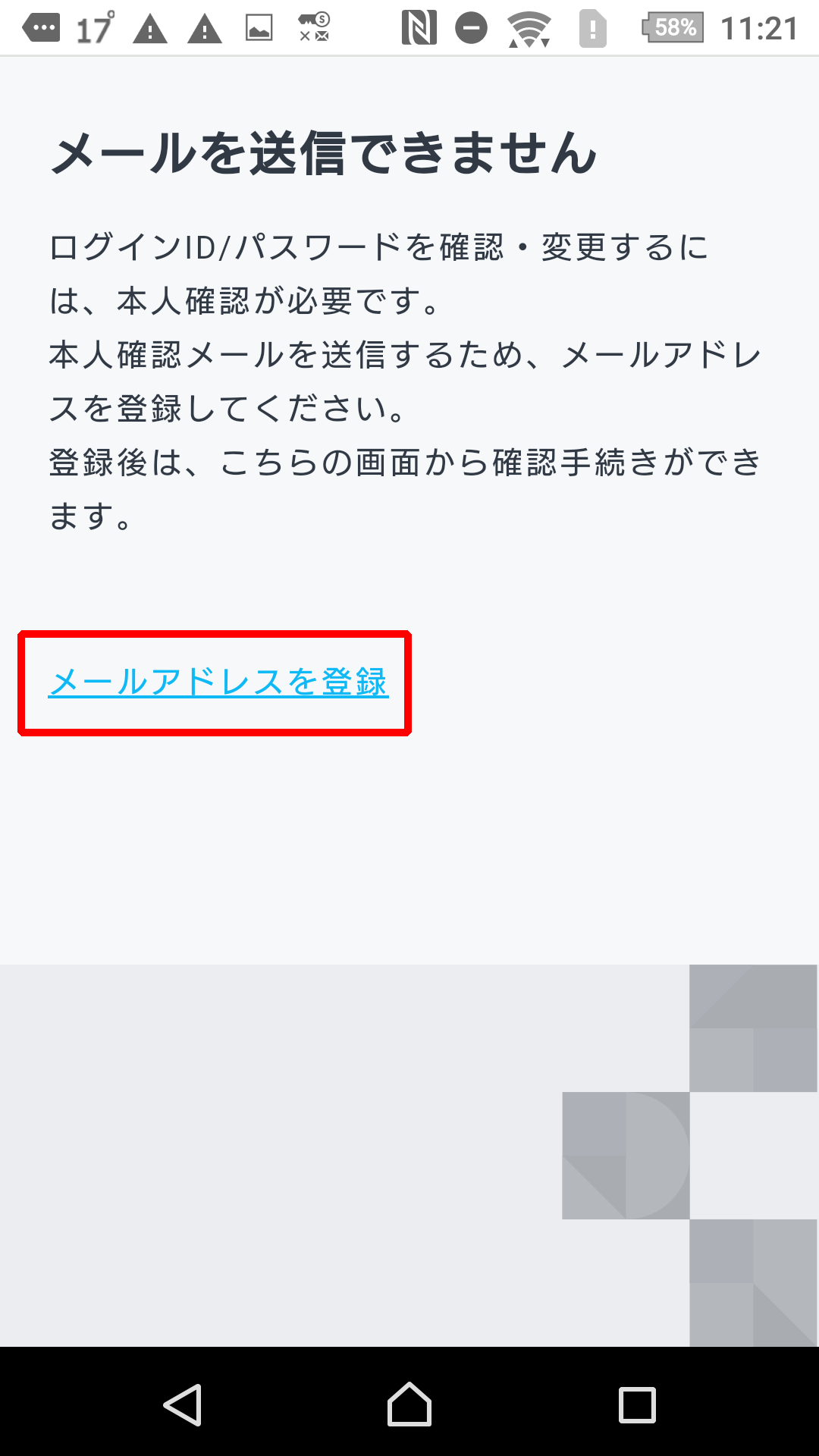
⑥「メールアドレスを登録」を選択します。
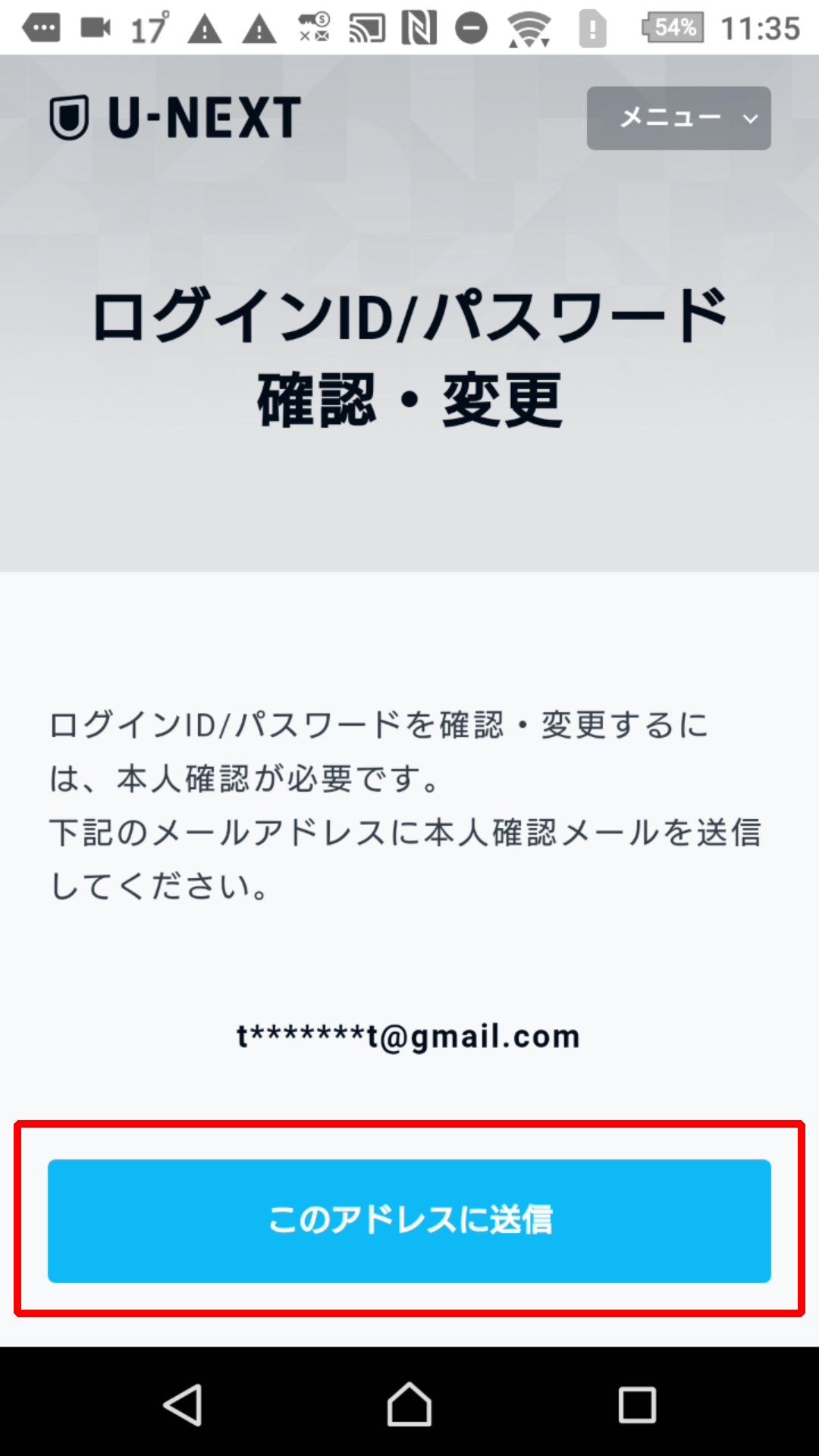
⑦メールアドレスを入力し、「本人確認コードを送信」を選択します。
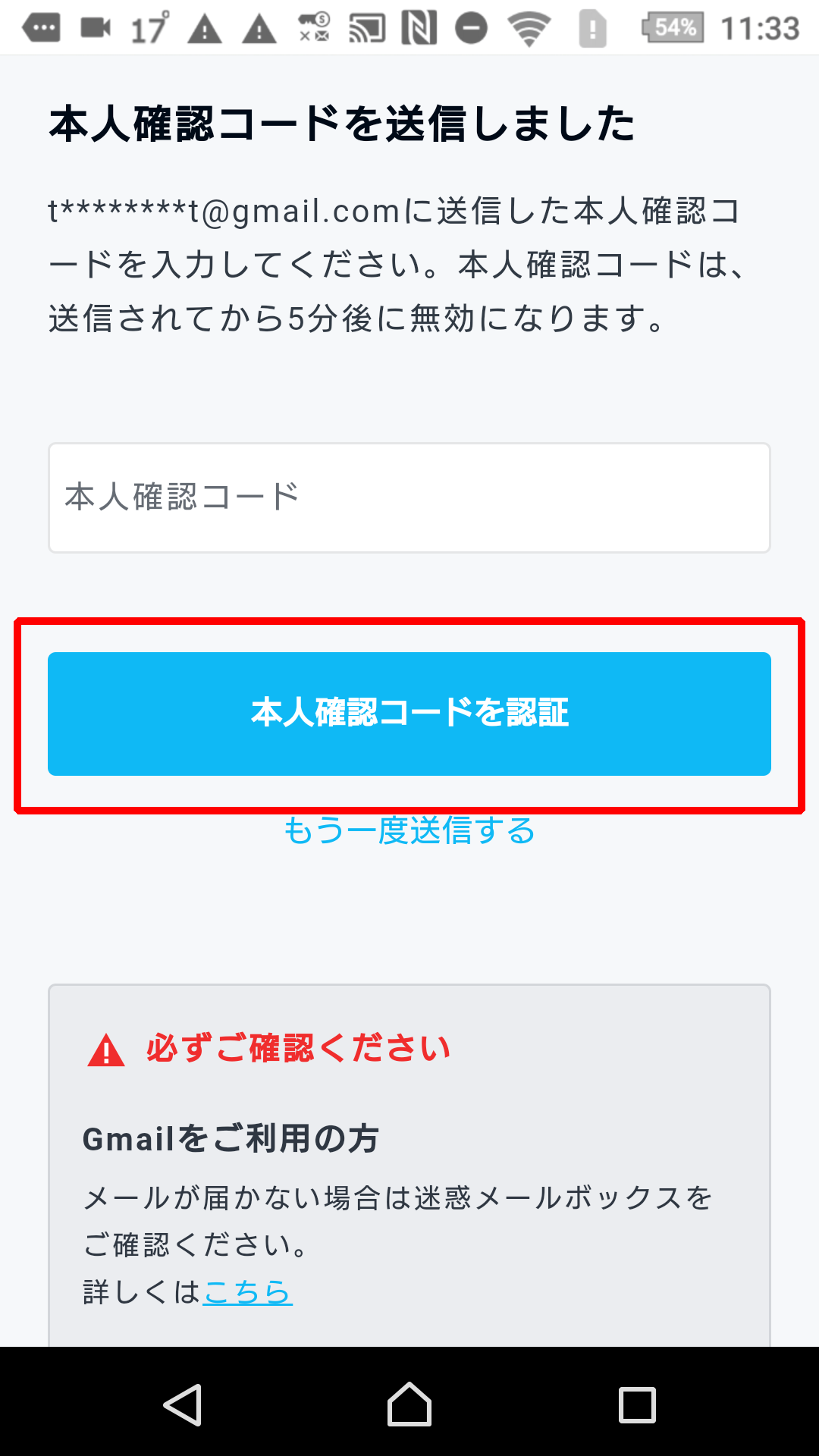
⑧登録したメールアドレス宛に本人確認コードが送信されます。本人確認コードを入力し、「本人確認コードを認証」を選択します。
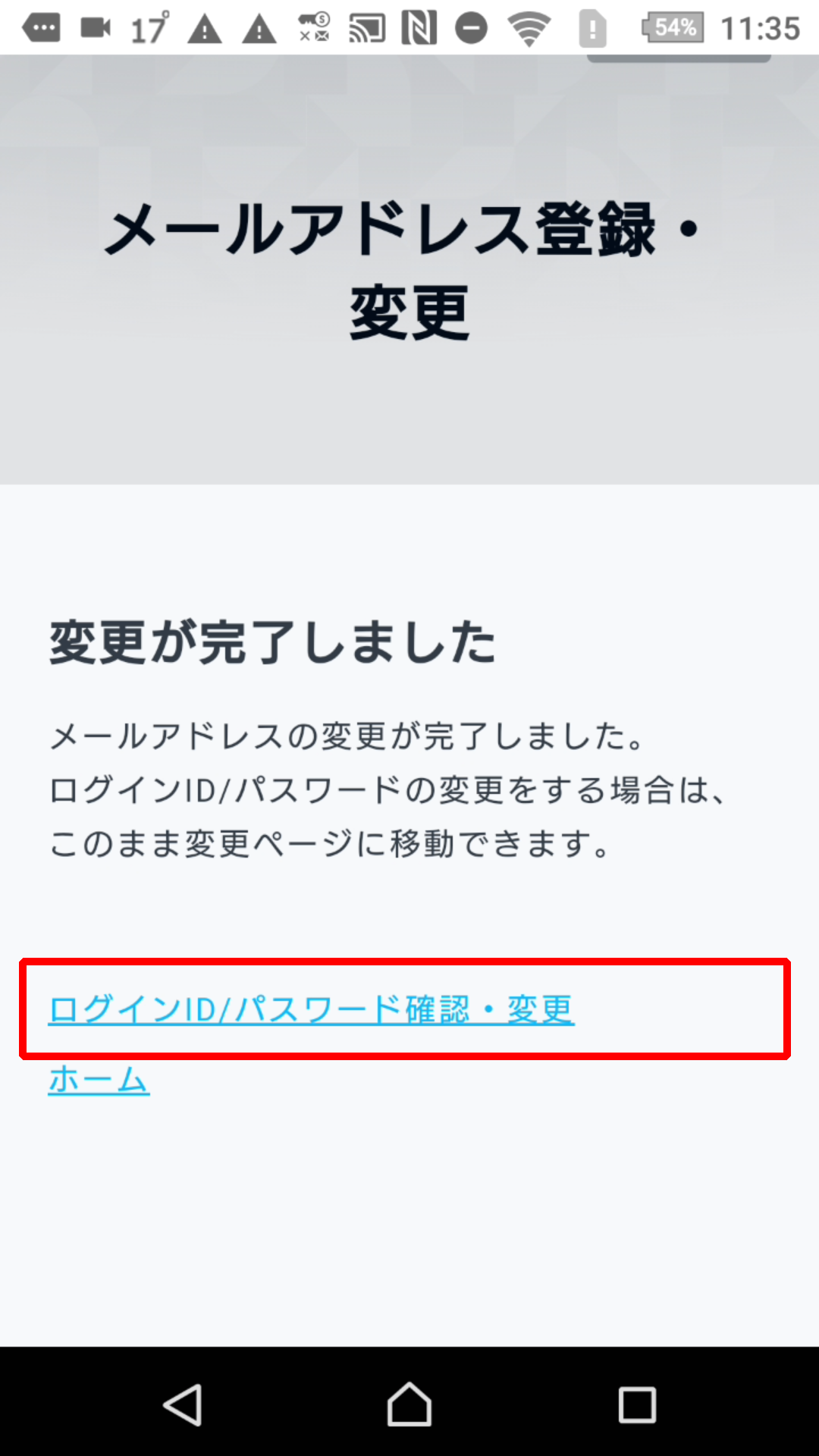
⑨メールアドレスの登録が完了いたしました。引き続き「ログインID/パスワード確認・変更」を選択します。
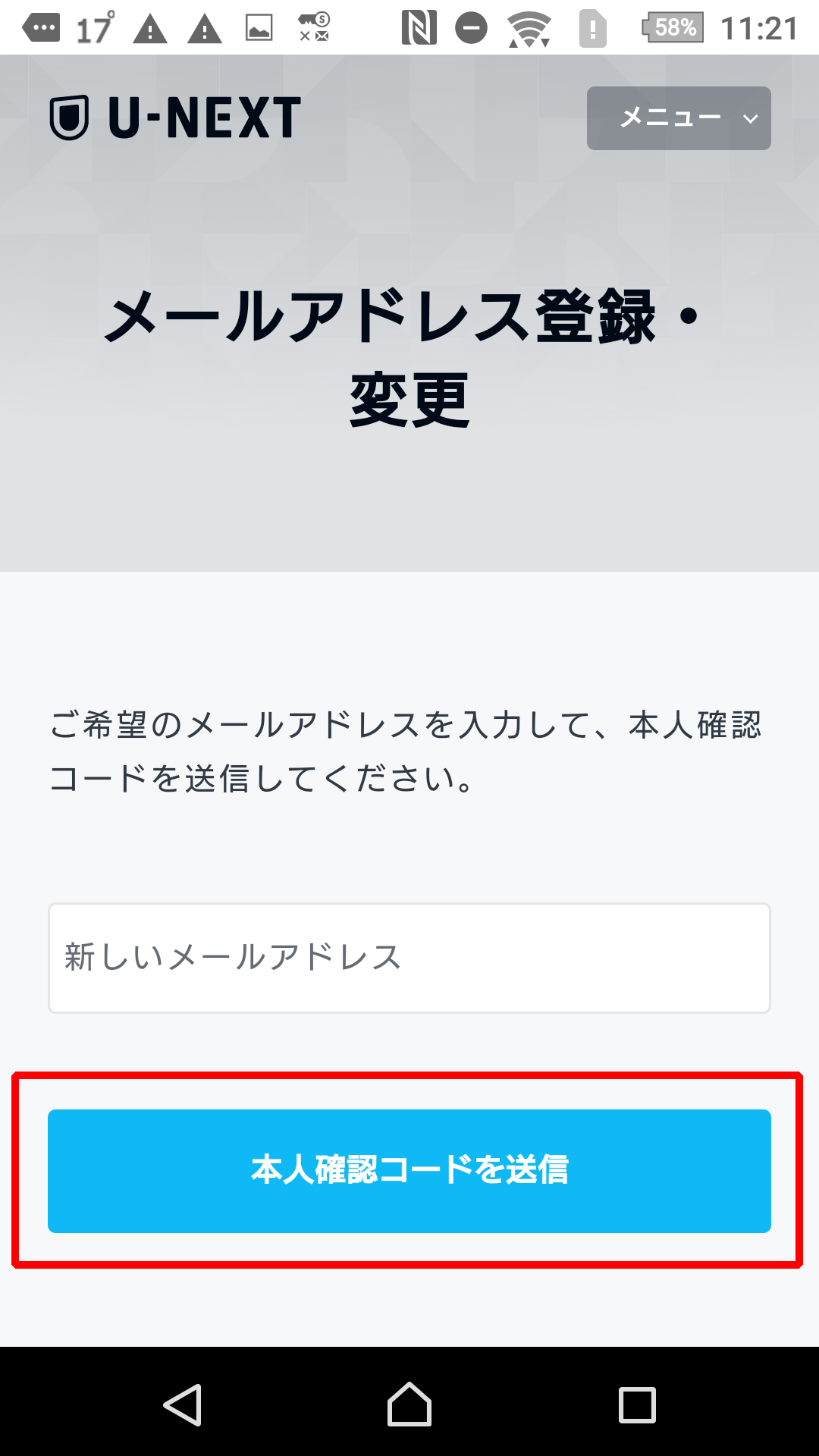
⑩「このアドレスに送信」を選択します。
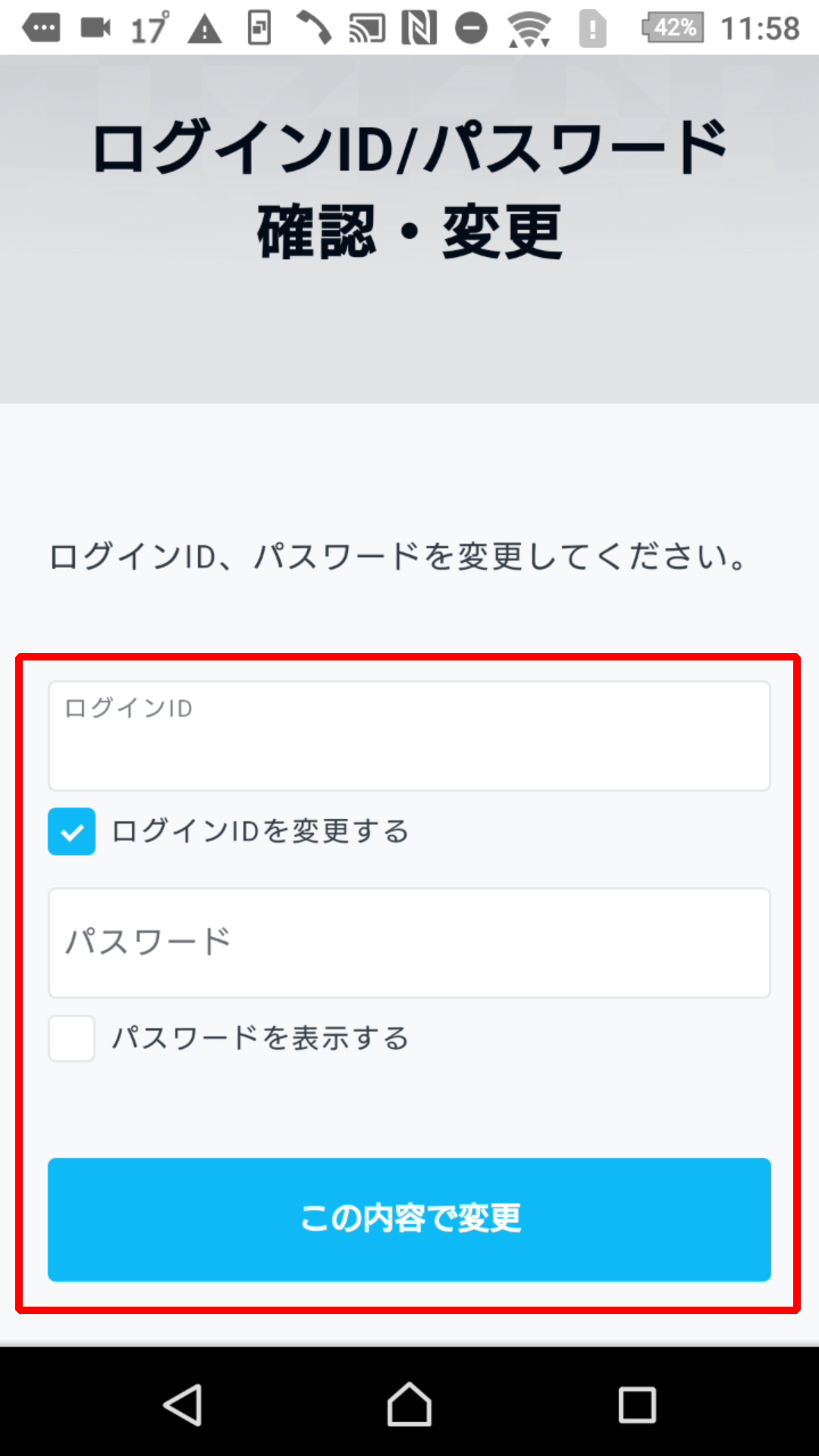
⑪届いたメールに記載があるURLを選択、表示されたページより「ログインID」と「パスワード」を入力し「この内容で変更」を選択します。
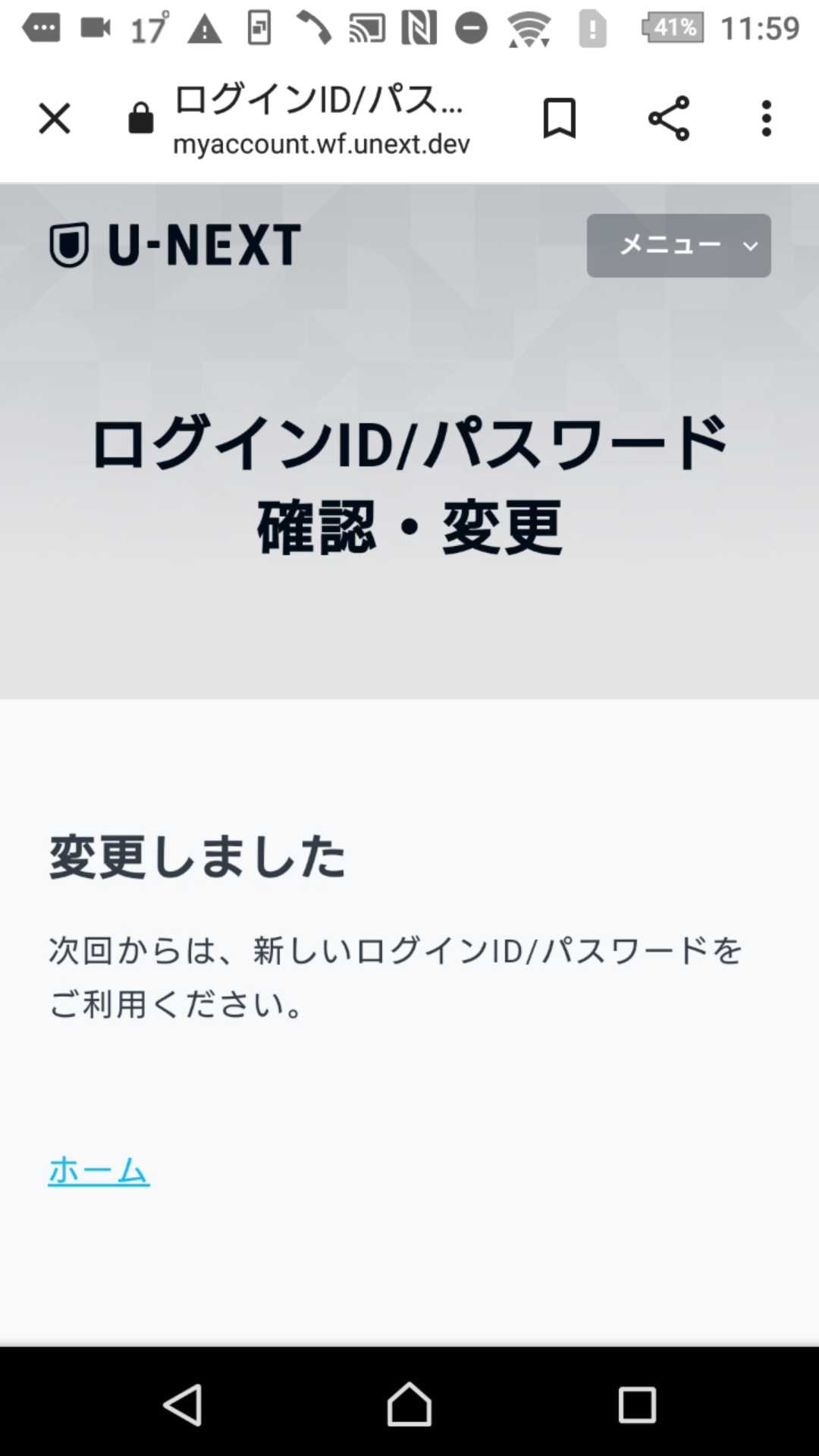
⑫ログインIDの作成は完了です。
こちらで設定した「ログインID」「パスワード」を利用しスマートフォン・タブレット・パソコンでU-NEXTがご利用いただけます。
